Soziale Netzwerke sind ständig auf der Suche nach neuen Methoden, um Nutzer zu fesseln und sie davon abzuhalten, zur Konkurrenz abzuwandern. Snapchat lockt mit Snap Maps, Twitter hat kürzlich die Zeichenbegrenzung für ausgewählte Nutzer erhöht, und Instagram hat jetzt Umfragen im Angebot. Wenn du mehr über diese Funktion erfahren und wissen möchtest, wie du eine Umfrage auf Instagram erstellen kannst, dann ist diese Anleitung genau das Richtige für dich.
Was sind Instagram-Umfragen?
Instagram-Umfragen sind ein interaktives Element innerhalb von Stories. Du kannst deinen Instagram-Stories einen Umfrage-Sticker hinzufügen, um Fragen zu stellen und Meinungen einzuholen. Der Sticker zeigt dir in Echtzeit die Ergebnisse deiner Umfrage an, während deine Freunde abstimmen. Dies bietet eine einfache Möglichkeit, Bestätigung, Ratschläge oder Feedback einzuholen, ganz nach deinem Bedarf.
Die Umfragen sind sowohl für den Fragesteller als auch für die Befragten praktisch, da alles innerhalb der Story abläuft. Anstatt zu einer Direktnachricht wechseln zu müssen, kannst du direkt in der Story an der Umfrage teilnehmen, ohne den Bereich verlassen zu müssen. Es ist zu erwarten, dass Unternehmen diese Funktion intensiv nutzen werden. Alles, was die Interaktion zwischen einer Marke und ihren Fans steigert, wird ausgiebig genutzt werden, bevor es uns allen langweilig wird.
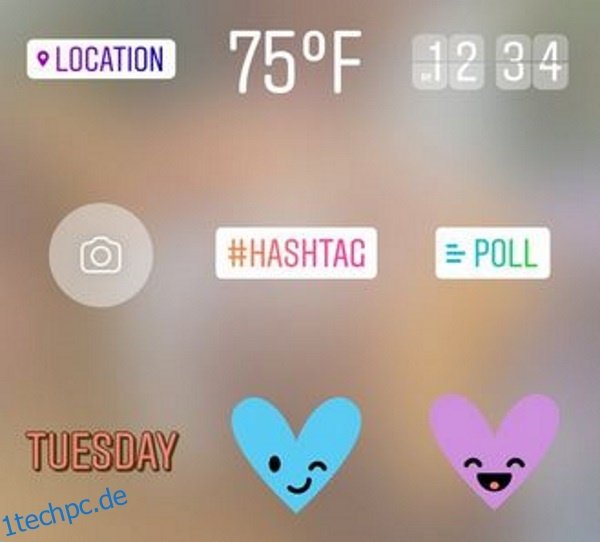
So erstellst du eine Umfrage auf Instagram
Eine Umfrage auf Instagram zu erstellen, ist sehr einfach. Du musst lediglich ein Foto aufnehmen, einen Umfrage-Sticker hinzufügen, eine Frage stellen und das Ganze veröffentlichen. Hier ist eine Schritt-für-Schritt-Anleitung:
- Öffne die Instagram-App und beginne mit der Erstellung deiner Story. Mach ein Foto von etwas oder verwende ein vorhandenes Bild. Es ist ratsam, etwas zu wählen, das deiner Umfrage Kontext gibt, um Verwirrung zu vermeiden.

- Füge nach Belieben Filter oder Text hinzu, und denke daran, Platz für den Umfrage-Sticker zu lassen.

- Wähle das Sticker-Symbol in der App und dann den Umfrage-Sticker aus.
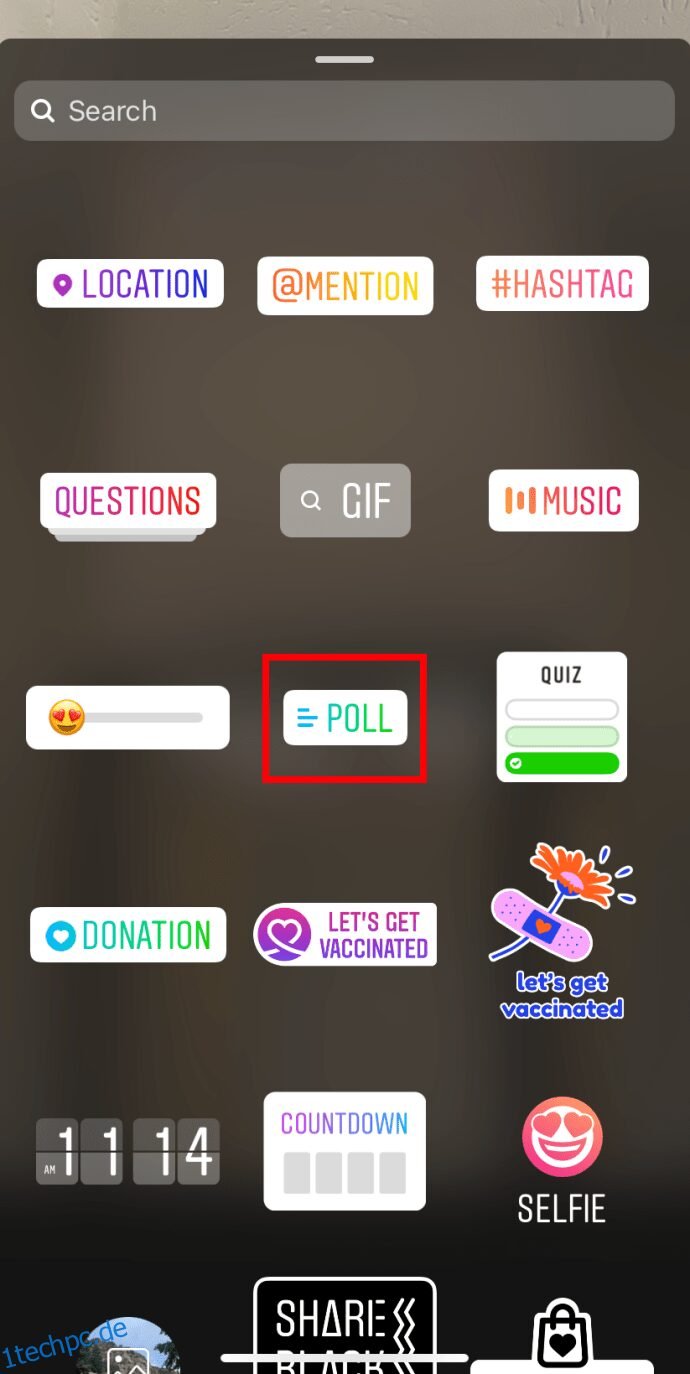
- Du siehst nun eine Ja- und Nein-Option mit dem Textfeld „Stelle eine Frage…“. Gib hier deine Frage ein.
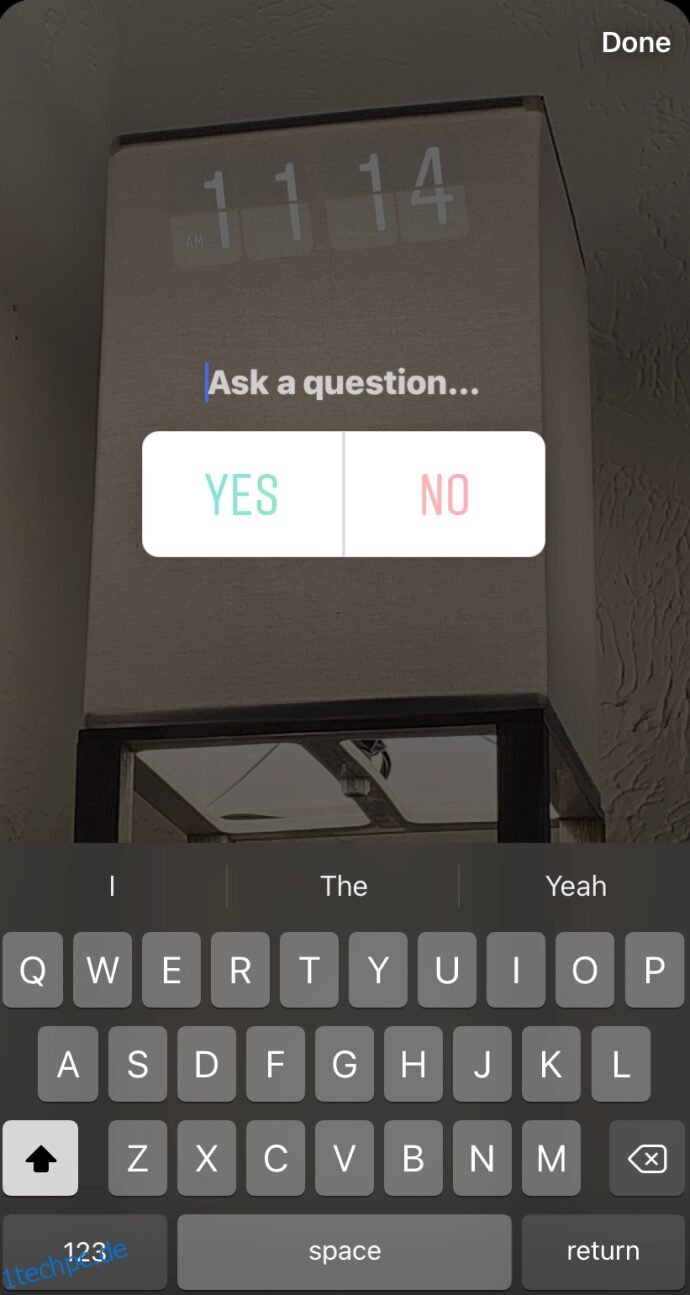
- Bearbeite die „Ja“- und „Nein“-Felder, um die Antworten an deine Frage anzupassen.
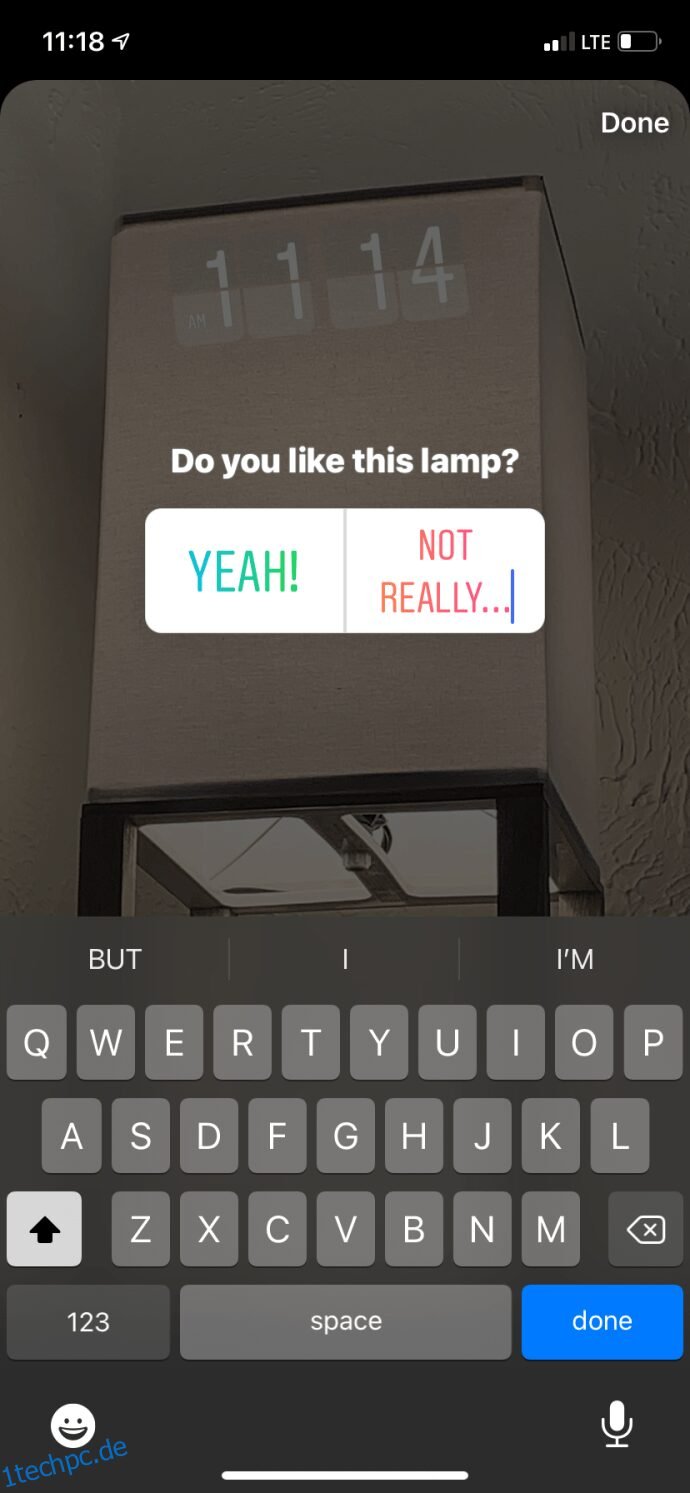
- Klicke auf „Fertig“, um die Bearbeitung abzuschließen und den Umfrage-Sticker an der gewünschten Stelle auf deinem Bild zu platzieren.
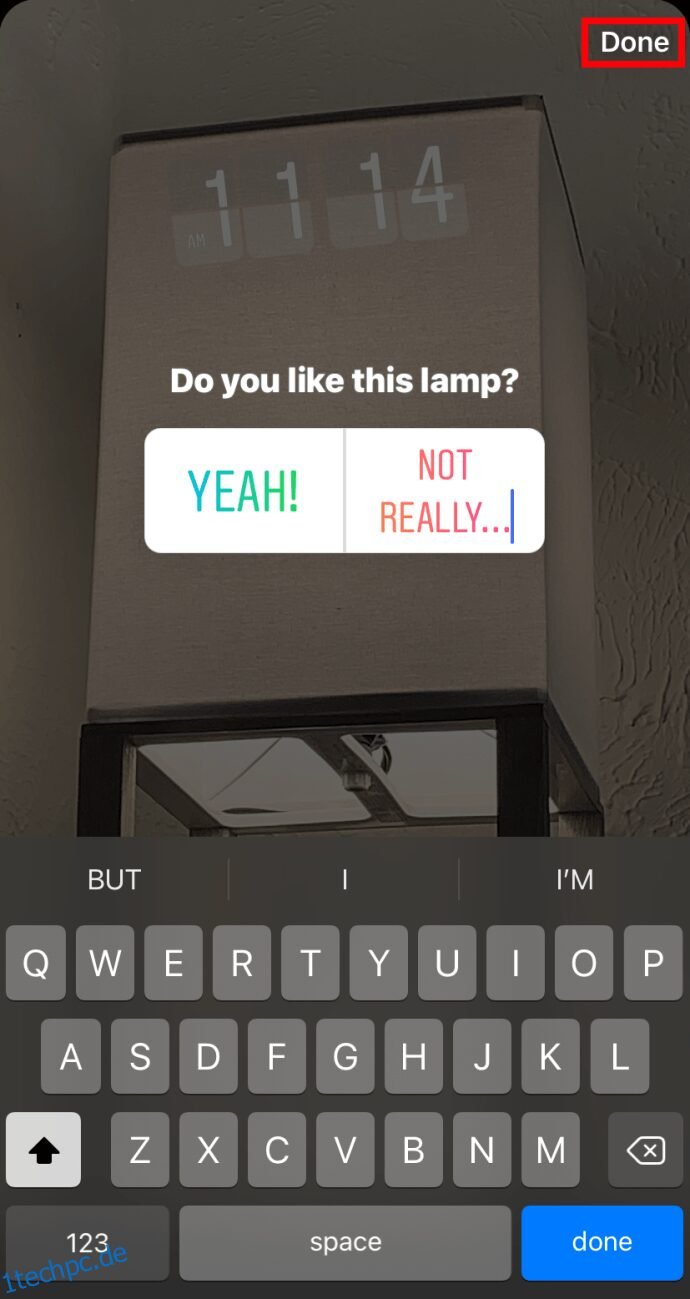
- Teile den Story-Beitrag wie gewohnt.
Sobald deine Story live ist, erhält jeder, der sie sieht, eine Popup-Benachrichtigung über die Umfrage und kann daran teilnehmen. Die Nutzer können dann eine Auswahl treffen, basierend auf den Antwortmöglichkeiten, die du in Schritt 5 erstellt hast.
Benachrichtigungen und Statistiken
Wenn jemand an deiner Umfrage teilnimmt, erhältst du von Instagram eine Push-Benachrichtigung. Das passiert jedes Mal, wenn jemand abstimmt. Wenn du eine hohe Beteiligung erwartest, solltest du diese Benachrichtigungen eventuell deaktivieren. Du kannst die Ergebnisse auch jederzeit in deiner Story einsehen, wenn dir das besser passt.
Um auf die Statistiken zuzugreifen, öffne einfach deine Story und wische nach oben. Dort findest du eine Liste der Personen, die an der Umfrage teilgenommen haben, sowie die Anzahl der Stimmen für jede Antwortmöglichkeit. Wenn du das Augensymbol für detailliertere Statistiken auswählst, kannst du sogar sehen, wer wie abgestimmt hat.
Instagram-Umfragen bleiben für die Dauer der Story, also 24 Stunden, aktiv. Die Statistiken sind nur während dieses Zeitraums verfügbar und werden gelöscht, wenn die Story verschwindet. Es werden keine langfristigen Aufzeichnungen gespeichert, daher solltest du die Ergebnisse deiner Umfrage rechtzeitig überprüfen.
Fazit
Die Verwendung von Instagram-Umfragen ist eine tolle Möglichkeit, Feedback zu den verschiedensten Themen einzuholen. Viele Umfragen sind wahrscheinlich eher trivial oder spielerisch, aber einige können auch sehr einfallsreich und nützlich für Content-Ersteller sein.
Hast du schon interessante Instagram-Umfragen gesehen? Clever formuliert, mit ungewöhnlichen Antwortoptionen? Teile deine Erfahrungen gerne in den Kommentaren mit!